Voulez-vous partager des fichiers entre des ordinateurs avec différents systèmes d’exploitation tels que Windows et Linux? Une façon de partager et d’accéder aux fichiers entre des machines Windows et des machines non-Windows est de déployer un serveur Network File System (NFS).
Dans ce tutoriel, vous apprendrez étape par étape comment installer et configurer un serveur NFS Windows et accéder aux partages NFS depuis Windows ou Linux.
Prérequis
Ce tutoriel sera une démonstration pratique. Si vous souhaitez suivre, assurez-vous d’avoir les éléments suivants:
- Un domaine Active Directory (AD). Les exemples de ce tutoriel fonctionneront avec un domaine appelé HomeLab.Local.
- A server running on Windows Server 2012 or later operating systems where you’ll configure the NFS server role. This tutorial uses a domain-joined Windows Server 2019, and the server hostname is JumpBox.
- A domain-joined client PC that you’ll use to access the NFS shares. This tutorial will cover the procedures using Windows 10 version 2004 and Ubuntu 20.04 computers.
Installation du serveur NFS Windows
Une fois que vous avez réglé les prérequis, vous devriez maintenant avoir un serveur Windows sans rôles de serveur. Mais vous pouvez rapidement remédier à cela en suivant les étapes ci-dessous pour installer le serveur NFS Windows.
1. Avant tout, connectez-vous au serveur où vous allez configurer NFS.
2. Ensuite, ouvrez le Gestionnaire de serveur en cliquant sur Démarrer —> Gestionnaire de serveur.
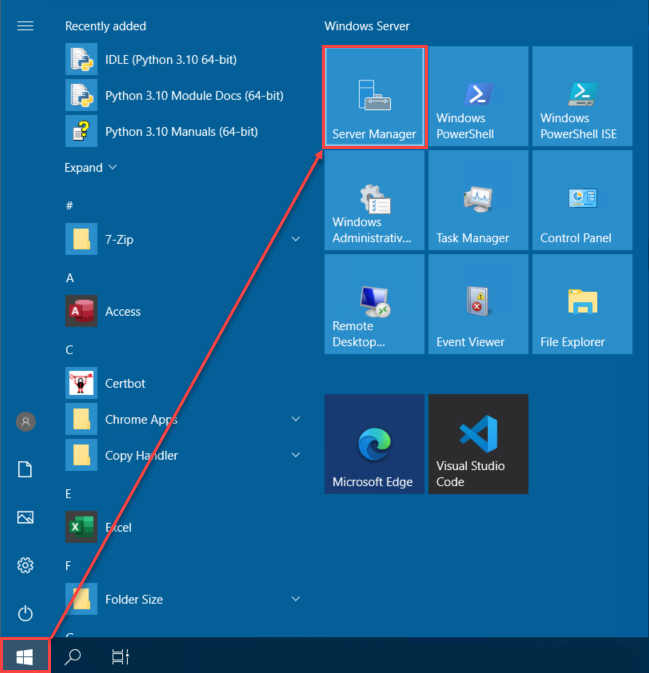
3. Sur la fenêtre Gestionnaire de serveur, cliquez sur Ajouter des rôles et des fonctionnalités sous l’onglet Panneau de configuration.
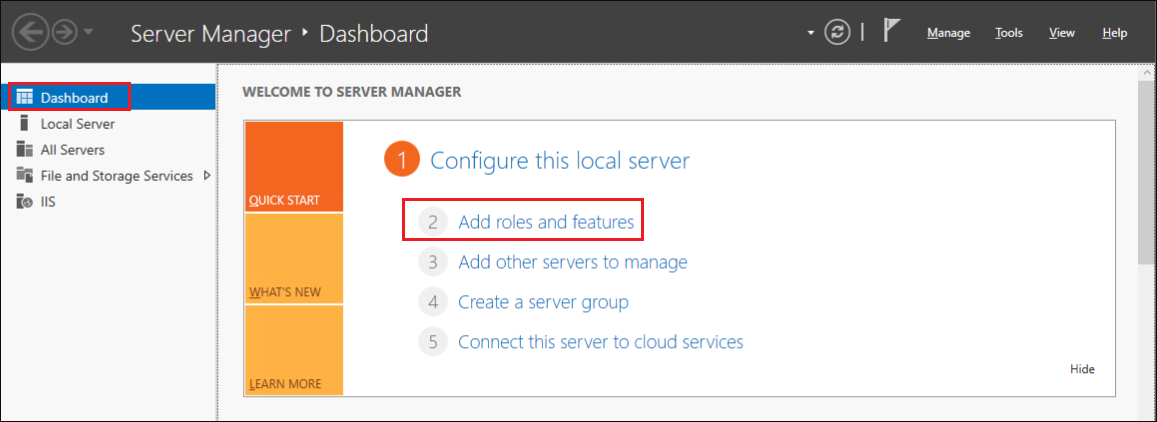
4. Sur la page Avant de commencer, cliquez sur Suivant.
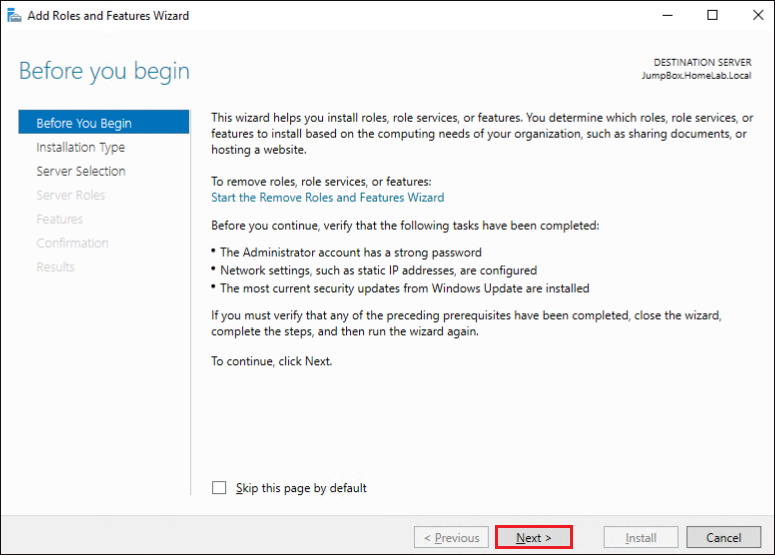
5. À l’étape Type d’installation, cliquez sur Installation basée sur un rôle ou une fonctionnalité, puis cliquez sur Suivant.
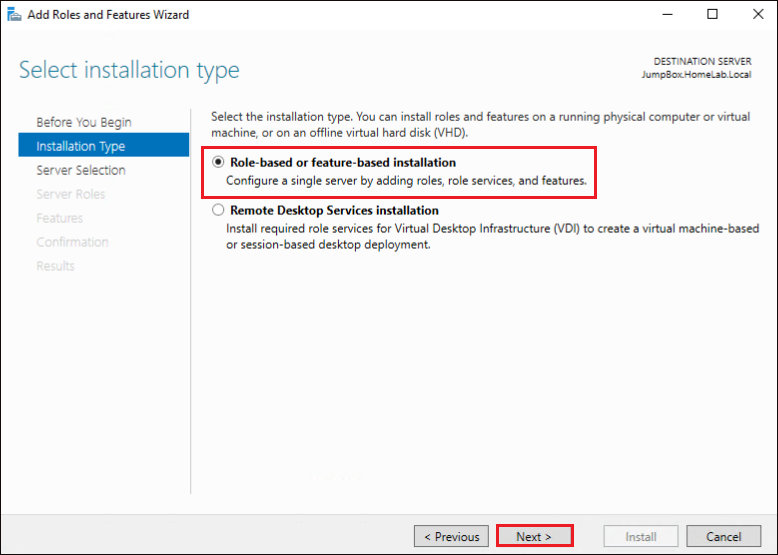
6. Sur la page Sélectionner le serveur de destination, cliquez sur l’option Sélectionner un serveur à partir de la grappe de serveurs. Sous la liste Grappe de serveurs, cliquez sur le nom du serveur pour le déploiement NFS, puis cliquez sur Suivant.
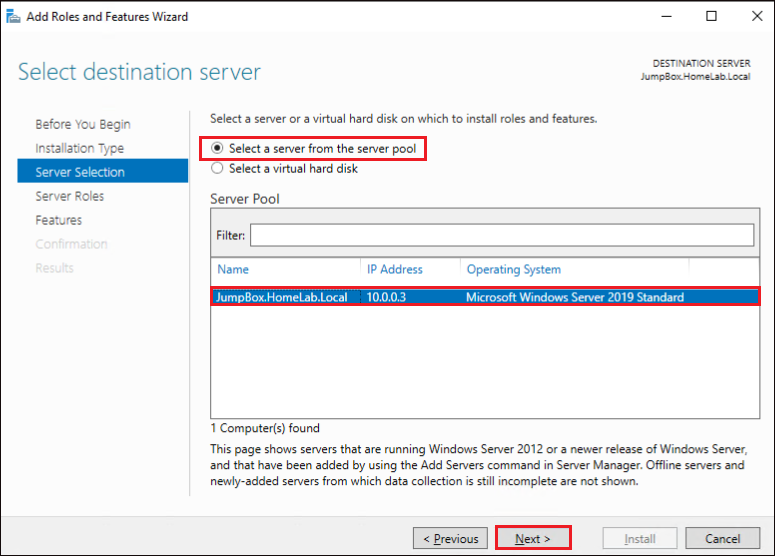
7. Sur la page Sélectionner les rôles du serveur, faites défiler vers le bas et développez le nœud Services de fichiers et de stockage, puis développez également le nœud Services de fichiers et iSCSI. Maintenant, cochez la case Serveur pour NFS.
Sur la fenêtre contextuelle, l’Assistant vous demande de confirmer l’installation des fonctionnalités requises avec le rôle de serveur NFS. Pour confirmer, cliquez sur Ajouter des fonctionnalités, puis sur Suivant.
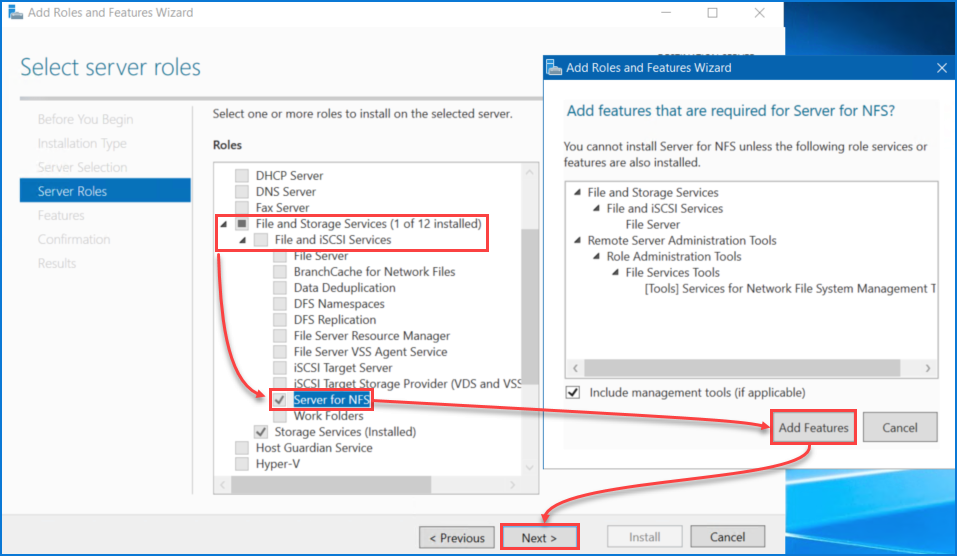
8. Étant donné que vous avez déjà confirmé l’ajout des fonctionnalités requises à l’étape précédente, ne sélectionnez rien sur la page Sélectionner les fonctionnalités et cliquez sur Suivant.
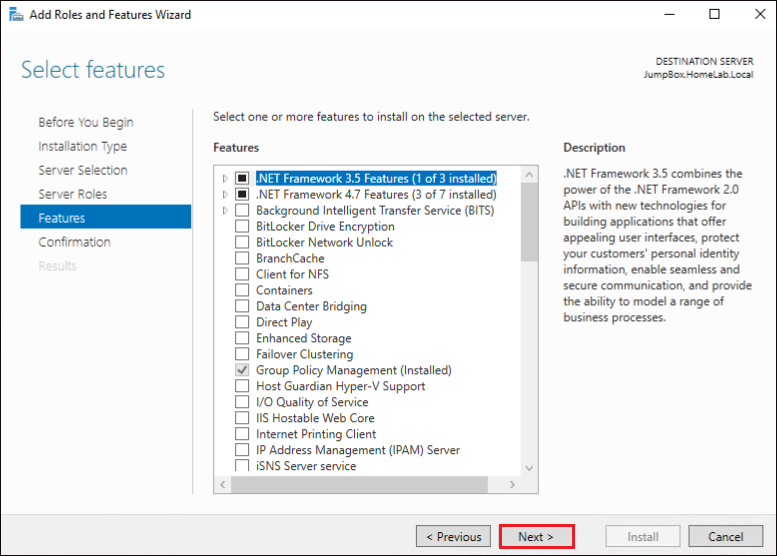
9. Enfin, sur la page Confirmer les sélections d’installation, cliquez sur Installer pour installer le rôle de serveur NFS.
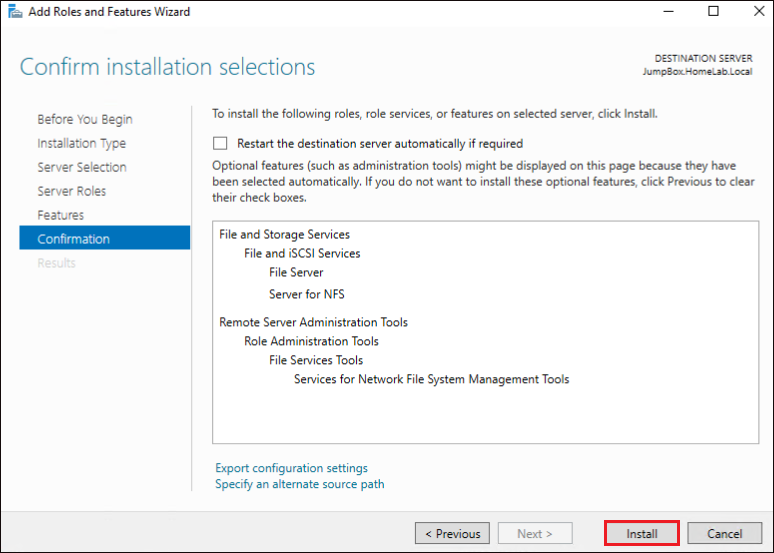
10. Une fois l’installation terminée, cliquez sur Fermer pour fermer l’Assistant.
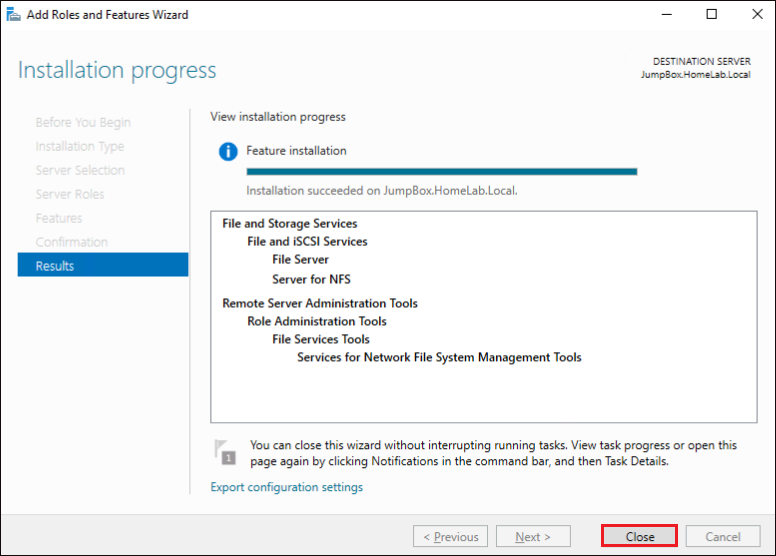
Note : Vous pouvez avoir plus d’un serveur NFS sur votre réseau.
Configuration d’un partage NFS sur un serveur Windows
Vous venez d’installer un nouveau serveur NFS Windows. Bon travail! Maintenant que le serveur NFS s’exécute en arrière-plan, vous devez encore effectuer quelques étapes pour rendre votre serveur utile. L’objectif d’un serveur NFS est de partager des fichiers, alors passons à la configuration de votre premier partage NFS.
1. Sur le côté gauche de la Gestion de serveur, développez l’option Services de fichiers et de stockage et cliquez sur Partages.
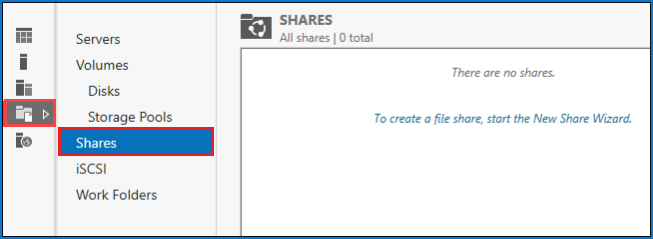
2. Ensuite, près du coin supérieur droit de la fenêtre, cliquez sur le menu déroulant Tâches —> Nouveau partage.
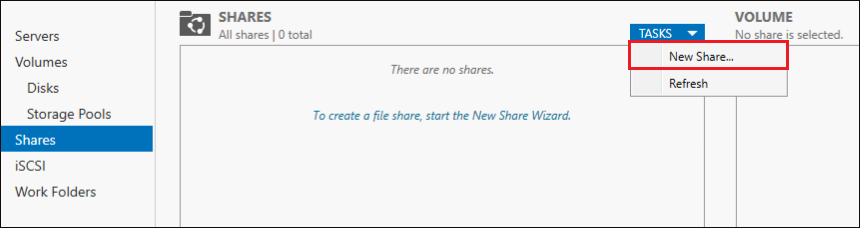
3. À l’étape Sélectionner un profil, il y a deux options pour le partage NFS :
- Partage NFS – Rapide – Crée un partage NFS avec des paramètres de base et convient pour le partage de fichiers avec des ordinateurs basés sur Unix. Vous pouvez configurer plus de paramètres ultérieurement.
- Partage NFS – Avancé – Ce profil de partage NFS nécessite également que le serveur dispose du rôle Gestionnaire de ressources du serveur de fichiers. Cette option permet de définir les propriétaires de dossiers, la classification des données, les stratégies d’accès et les quotas.
Pour ce tutoriel, sélectionnez Partage NFS – Rapide et cliquez sur Suivant.
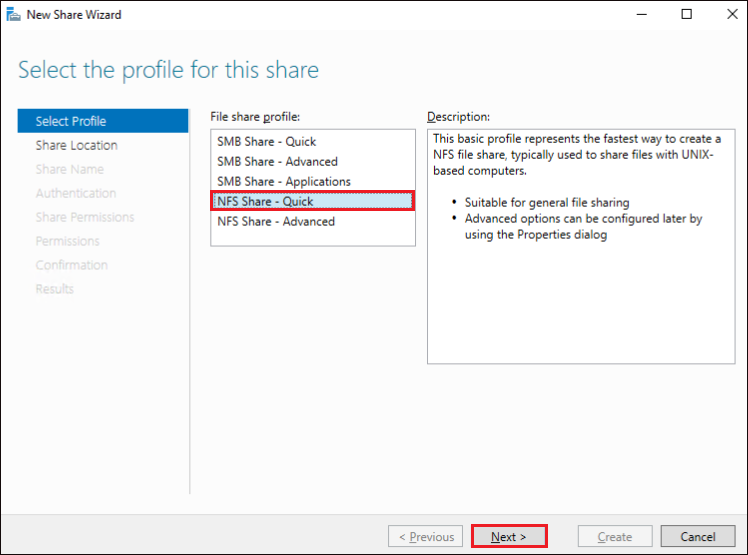
4. Sélectionnez l’option Indiquer un chemin personnalisé à l’étape Emplacement du partage pour partager un emplacement personnalisé plutôt que de partager un volume entier.
Ensuite, saisissez le chemin complet du dossier que vous souhaitez partager. Dans cet exemple, l’emplacement personnalisé à partager est C:\Data.
Note: Le chemin d’emplacement personnalisé que vous saisissez doit déjà exister. Si l’emplacement n’existe pas, l’Assistant vous demandera s’il doit créer automatiquement le chemin local, comme vous pouvez le voir ci-dessous.
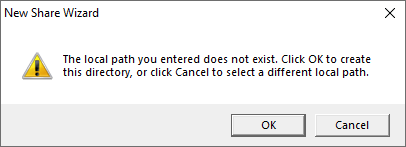
Enfin, cliquez sur Suivant.
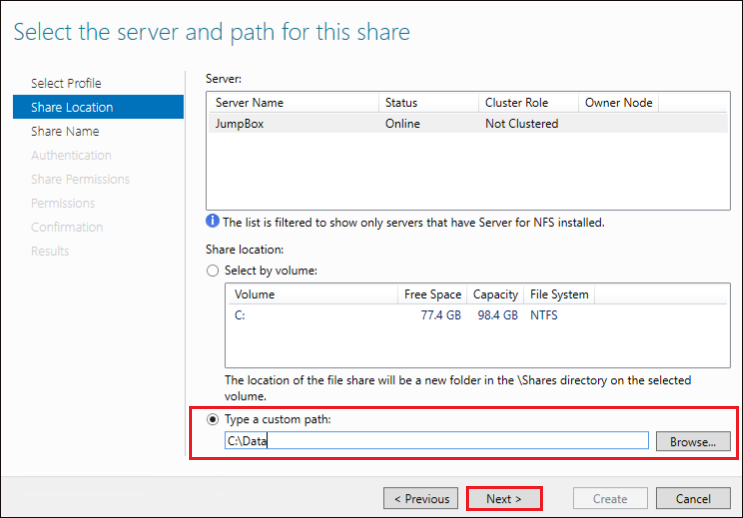
5. Sur la page Nom de partage, le nom de partage par défaut est le nom du dossier de l’emplacement de partage. À cette étape, acceptez le nom de partage par défaut et cliquez sur Suivant.
Vous pouvez changer le nom de partage pour tout ce qui représente le mieux le partage NFS. L’Assistant génère automatiquement la valeur du chemin distant à partager.
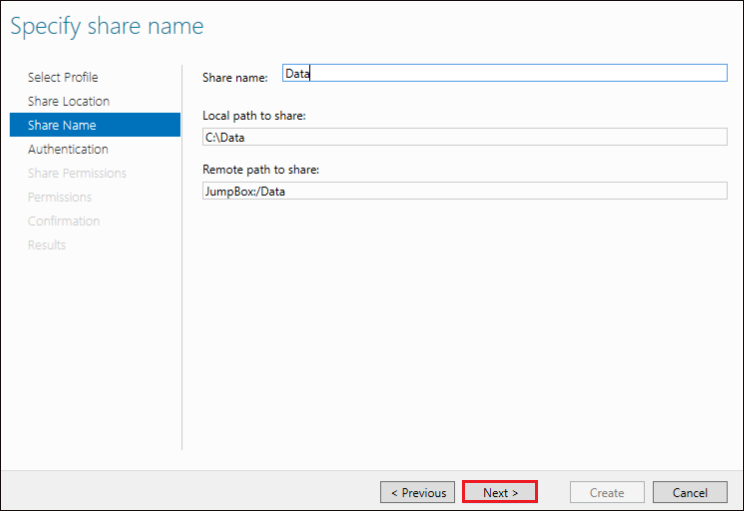
6. À l’étape Authentification, sélectionnez les méthodes d’authentification que vous souhaitez attribuer au partage NFS. Dans ce tutoriel, sélectionnez toutes les options Kerberos pour permettre aux clients d’utiliser les méthodes d’authentification Kerberos prises en charge par le serveur.
Ensuite, étant donné que ce tutoriel inclut des clients Linux, cochez la case Aucune authentification du serveur (AUTH_SYS) -> Activer l’accès des utilisateurs non mappés -> Autoriser l’accès des utilisateurs non mappés par UID/GID. Activer cette option permet aux clients sans capacités Kerberos d’accéder au partage NFS.
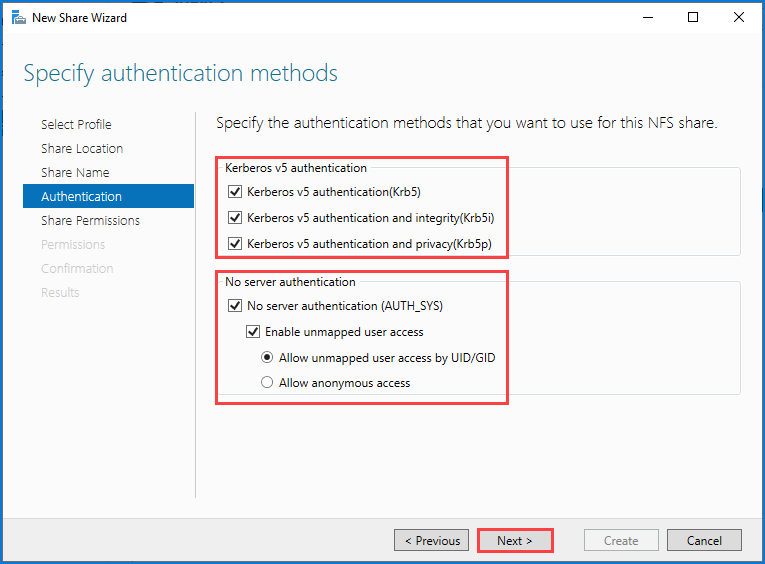
7. Sur la page des autorisations de partage, configurez les autorisations pour l’emplacement que vous partagez. Pour commencer, cliquez sur Ajouter. Ensuite, choisissez quels clients NFS peuvent accéder au partage.
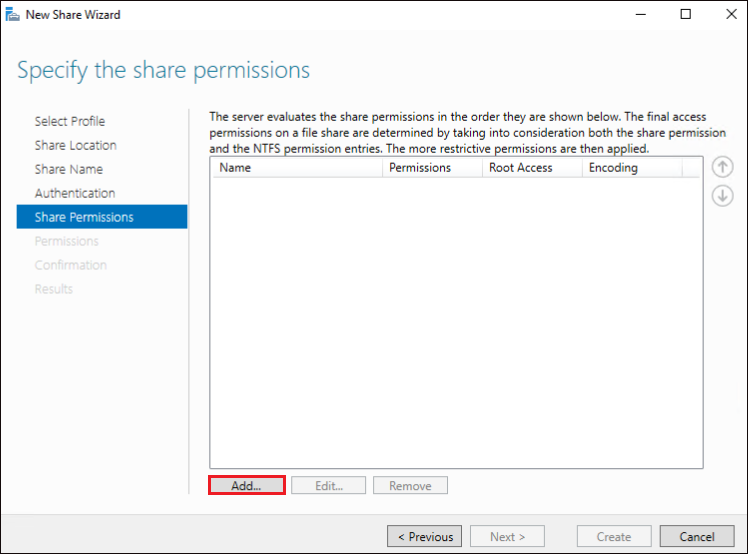
8. Sur la fenêtre Ajouter une autorisation, sélectionnez Toutes les machines pour appliquer l’autorisation à tout client NFS souhaitant accéder au partage. Ensuite, dans la liste déroulante des autorisations de partage, cliquez sur Lecture / écriture pour permettre l’accès en lecture et en écriture. Enfin, cliquez sur Ajouter.
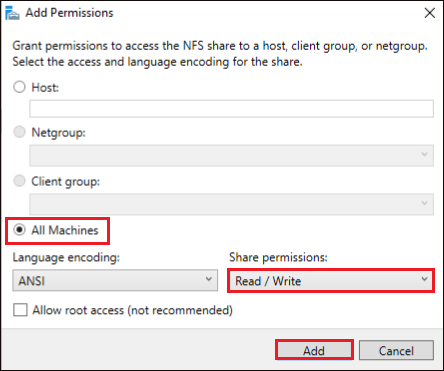
9. De retour sur la page des autorisations de partage, cliquez sur Suivant.
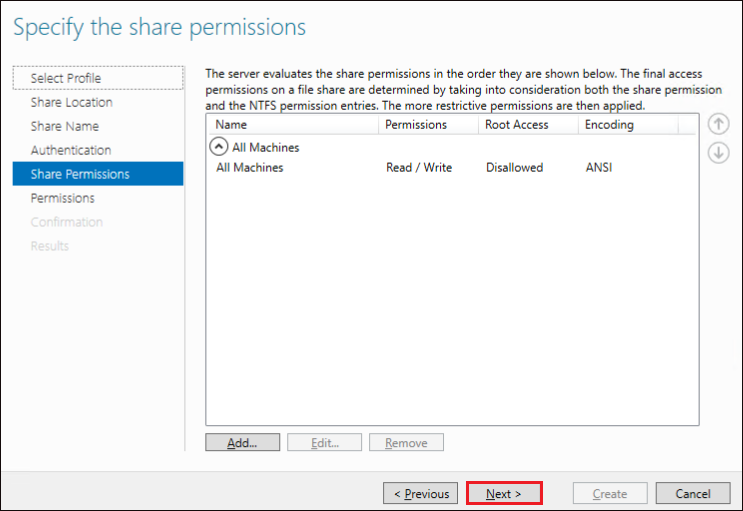
10. Sur la page des autorisations, cliquez sur Suivant pour accepter les entrées par défaut / existantes.
Dans les déploiements futurs, pour restreindre l’accès à des utilisateurs ou des groupes spécifiques et définir les autorisations, cliquez sur Personnaliser pour ajouter les utilisateurs ou groupes spécifiques.
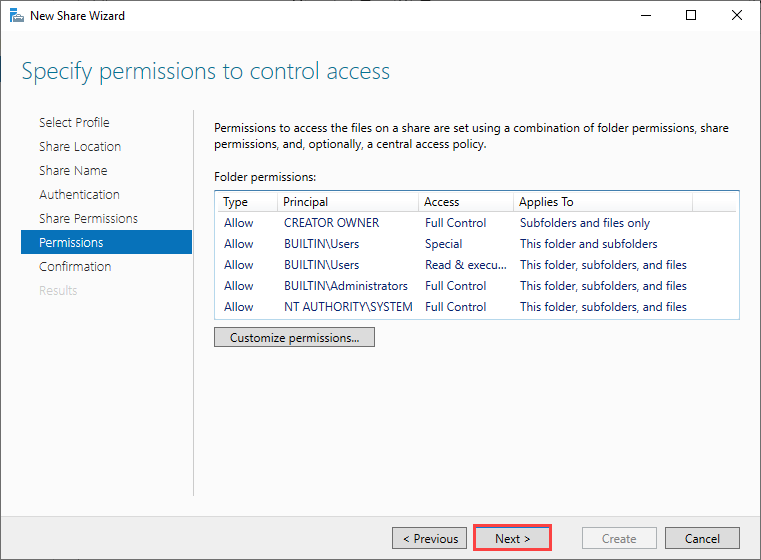
11. Sur l’étape de confirmation, cliquez sur Créer.
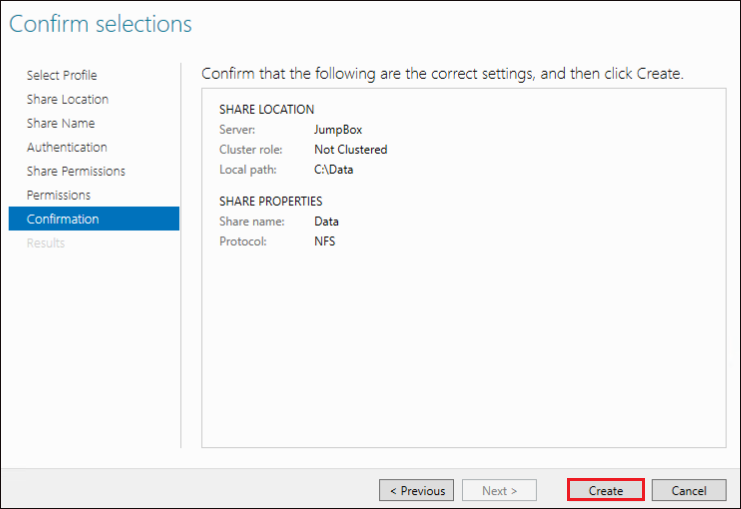
12. Une fois que l’Assistant a créé le partage NFS, cliquez sur Fermer sur la page des résultats pour fermer l’Assistant.
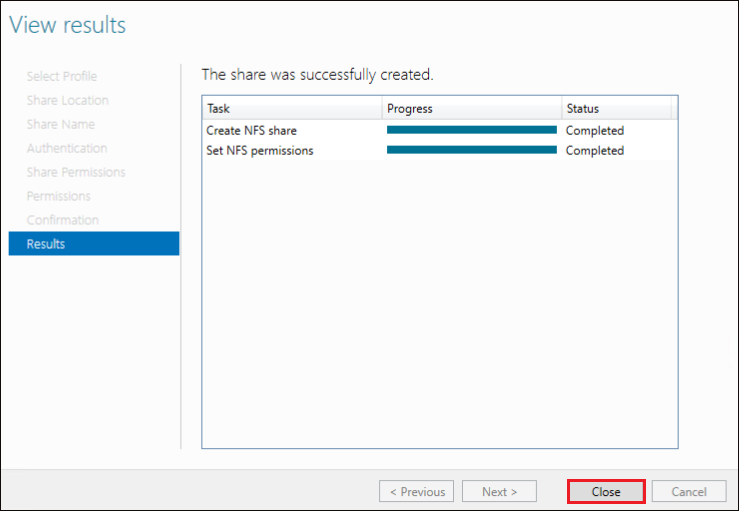
Note : Vous pouvez créer plusieurs partages NFS sur un même serveur NFS en suivant le même processus.
Montage du partage NFS sur Windows en utilisant la commande NET USE
Sans autre configuration ou installation, vous pouvez monter un partage NFS sur un emplacement de votre ordinateur Windows en exécutant la commande intégrée net use. Pour ce faire, procédez comme suit.
Sur votre client Windows, ouvrez l’invite de commande et exécutez la commande ci-dessous. Cette commande montera la partage NFS sur votre ordinateur et la mappera sur le lecteur K.
Remarque : N’exécutez pas la commande net use à partir d’une invite de commande avec élévation de privilèges. Si vous le faites, la lettre de lecteur n’apparaîtra pas dans l’Explorateur de fichiers.s
Notez que spécifier l’adresse IP du serveur NFS au lieu du nom est également acceptable.

Vous pouvez désormais accéder au lecteur K: depuis l’Explorateur Windows.
Montage du partage NFS à l’aide de la fonctionnalité Client for NFS de Windows
Avant de pouvoir monter un partage NFS sur votre ordinateur client, vous devez d’abord installer une fonctionnalité facultative de Windows appelée Client for NFS. Ce n’est qu’après avoir installé cette fonctionnalité que la commande supplémentaire pour monter un partage NFS sera disponible.
1. Pour installer la fonctionnalité Client for NFS, ouvrez PowerShell en tant qu’administrateur et exécutez la commande Enable-WindowsOptionalFeature ci-dessous. Le paramètre -All active toutes les fonctionnalités requises par la fonctionnalité Client for NFS.

Maintenant que vous avez installé la fonctionnalité NFS requise pour le client, la commande mount.exe est maintenant disponible, que vous utiliserez pour monter la part NFS sur votre ordinateur.
2. Ouvrez une fenêtre d’invite de commandes et exécutez la commande ci-dessous. Cette commande monte la part NFS sur votre ordinateur sous la lettre de lecteur H.

3. Maintenant, ouvrez l’Explorateur de fichiers pour afficher et accéder aux fichiers à l’intérieur de la part NFS.
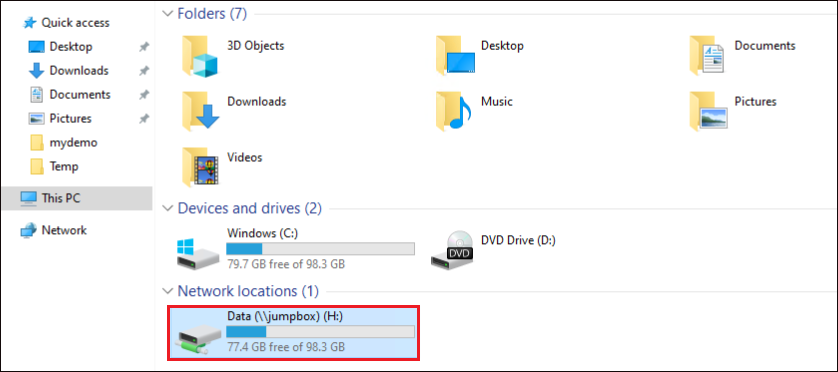
Connexion à une part NFS depuis Linux
Cette section contient des instructions pour exécuter sur un PC Ubuntu. Si vous utilisez une distribution Linux différente, certaines commandes peuvent être différentes. Dans ce cas, consultez la documentation de votre distribution.
Jusqu’à présent, vous avez vu NFS en action en vous connectant à une part NFS depuis Windows. Cette fois, essayez NFS sur un PC Ubuntu. Suivez les instructions suivantes.
1. Ouvrez un terminal et exécutez la commande ci-dessous pour mettre à jour les listes de paquets sur votre PC. La commande sudo vous demandera votre mot de passe. Tapez votre mot de passe et appuyez sur Entrée.
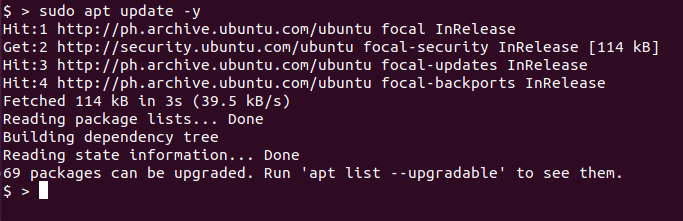
2. Ensuite, exécutez la commande ci-dessous pour installer les packages requis pour activer votre PC en tant que client NFS. Attendez que l’installation soit terminée.
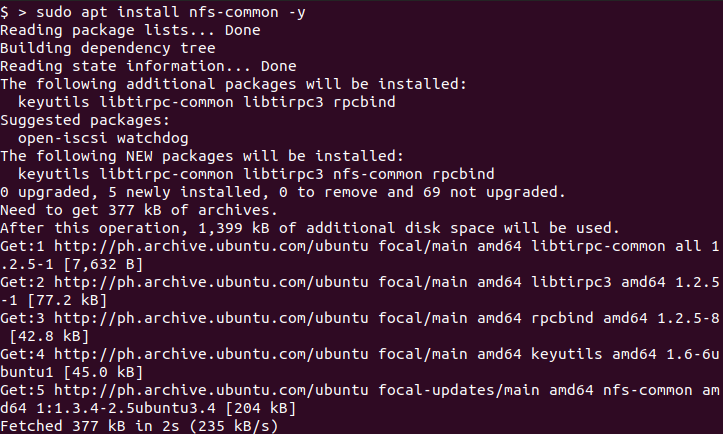
3. Ensuite, créez un dossier où vous allez monter le partage NFS. Exécutez les commandes ci-dessous pour le faire.
Si vous n’obtenez pas d’erreurs, comme sur la capture d’écran ci-dessous, cela signifie que vous avez réussi à monter le partage NFS dans votre répertoire local.

4. Maintenant, testez votre accès au partage NFS en listant son contenu.

Alternativement, exécutez la commande ci-dessous si vous souhaitez ouvrir l’emplacement du partage NFS avec votre explorateur de fichiers par défaut.
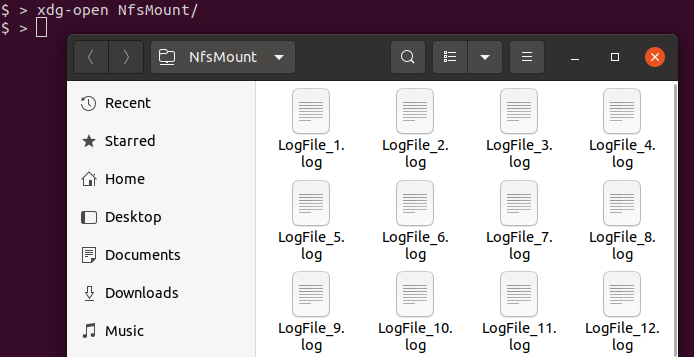
5. Facultativement, pour permettre aux utilisateurs non administrateurs d’accéder au partage NFS, exécutez la commande ci-dessous dans le terminal. Cette commande donne les permissions de lecture, écriture et exécution récursivement à tous les utilisateurs sur le dossier NfsMount.
Conclusion
Déployer un serveur NFS sur Windows pour partager des fichiers entre des ordinateurs avec différents systèmes d’exploitation est une solution rapide et pratique. Ce tutoriel vous a donné les connaissances fondamentales sur l’installation, la configuration et l’accès aux partages NFS sur Windows.
Ce que vous avez appris ici ne sont que les bases pour vous permettre de commencer avec les partages NFS. Peut-être que si vous voulez aller plus loin, essayez de configurer l’accès utilisateur UNIX unmappé ou configurer la correspondance de compte NFS en utilisant AD DS. Merci de votre lecture !













